엑셀을 이용하다 보면 날짜를 입력해야 하는 경우가 자주 발생합니다. 특히 반복적으로 날짜를 입력해야 할 때, 매번 수동으로 입력하는 것은 번거로울 뿐만 아니라 실수가 생길 확률도 높습니다. 이번 글에서는 엑셀에서 날짜를 손쉽게 자동으로 입력하는 방법과 유용한 함수들을 소개하겠습니다.

엑셀에서 날짜 자동 입력하기
엑셀에서는 날짜를 자동으로 입력하는 데 유용한 몇 가지 방법이 있습니다. 이를 통해 사용자는 작업 효율성을 극대화할 수 있습니다. 가장 간단한 방법 중 하나는 단축키를 활용하는 것입니다.
단축키를 이용한 날짜 입력
엑셀에서 오늘 날짜를 빠르게 입력하려면 Ctrl + ; 단축키를 사용하면 됩니다. 이 단축키를 누르면 현재 날짜가 셀에 자동으로 입력되며, 해당 날짜는 고정됩니다. 반면에 현재 시간은 Ctrl + Shift + ;를 사용하여 입력할 수 있습니다. 이때도 현재 시간이 시간 형식으로 고정됩니다.
엑셀 함수 활용하기
엑셀에서 날짜를 동적으로 입력하고 싶다면 TODAY() 함수와 NOW() 함수를 활용할 수 있습니다. 이 함수들은 각각 현재 날짜와 시간을 자동으로 가져오는 기능을 제공합니다.
- TODAY(): 현재 날짜를 반환하며, 문서를 열 때마다 날짜가 자동으로 갱신됩니다.
- NOW(): 현재 날짜와 시간을 함께 반환하며, 마찬가지로 문서를 여는 순간에 갱신됩니다.
이 두 함수는 데이터를 동적으로 관리하는 데 큰 도움이 됩니다. 예를 들어, =TODAY()를 입력하면 셀에 오늘 날짜가 표시됩니다. 이 함수를 사용하여 나이 계산이나 D-DAY 계산 등을 수행할 수 있습니다.
날짜 형식 변경하기
엑셀에서는 입력한 날짜의 형식을 변경하는 것도 매우 쉽습니다. 기본적으로 날짜는 ‘년-월-일’ 형식으로 표시되지만, 사용자는 필요에 따라 다른 형식으로 변경할 수 있습니다.
셀 서식을 통해 형식 변경하기
셀을 선택한 후 Ctrl + 1을 눌러 ‘셀 서식’ 대화 상자를 열 수 있습니다. 이후 ‘표시 형식’에서 ‘날짜’를 선택하고 원하는 날짜 형식을 선택하면 됩니다. 이렇게 하면 입력된 날짜가 지정한 형식으로 표시됩니다.
사용자 지정 형식
더욱 다양한 날짜 형식을 원한다면 ‘사용자 지정’ 범주를 이용하여 직접 형식을 만들어볼 수 있습니다. 예를 들어, ‘mm-dd-yyyy’와 같은 형식을 입력하면 원하는 방식으로 날짜를 표시할 수 있습니다. 이렇게 하면 보고서나 분석 자료에서 원하는 스타일에 맞춰 더 깔끔한 형식으로 데이터를 관리할 수 있습니다.
날짜 자동 입력 수식 작성하기
특정 월의 시작일부터 종료일까지의 날짜를 자동으로 입력하고 싶다면 수식을 작성하여 사용할 수 있습니다. 이러한 방법은 주기적으로 날짜를 입력해야 하는 경우에 유용합니다.

기본 수식 설명
아래에 소개할 수식은 특정 연도와 월을 기준으로 해당 월의 모든 날짜를 자동으로 나열하는 방법입니다. 예를 들어, B1 셀에 연도를, B2 셀에 월을 입력하면 A3 셀부터 시작하여 해당 월의 날짜가 나열됩니다.
- 시작일자 수식:
=IFERROR(DATE($B$1, $B$2, DAY(1)), "") - 다음 일자 수식:
=IFERROR(IF(MONTH(A3 + DAY(1)) = MONTH(A3) + 1, "", A3 + DAY(1)), "")
이렇게 작성된 수식을 활용하면 자동으로 날짜를 생성할 수 있으며, 일정한 규칙에 따라 데이터를 정리하는 데 큰 도움이 됩니다.
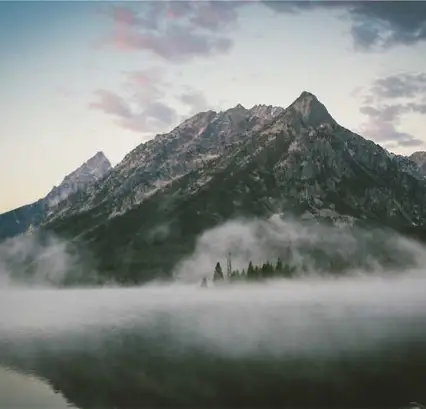
마치며
엑셀에서 날짜를 자동으로 입력하는 방법과 유용한 함수 사용법을 알아보았습니다. 이러한 기능을 통해 반복적인 작업을 줄이고, 데이터를 보다 효율적으로 관리할 수 있습니다. 엑셀의 다양한 기능을 활용하여 업무의 생산성을 향상시키시기 바랍니다.
다양한 방법을 익혀 활용하면 엑셀 사용이 한층 더 편리해질 것입니다. 앞으로도 실무에서 유용한 팁과 트릭을 지속적으로 배우고 적용해 보세요.
자주 찾는 질문 Q&A
엑셀에서 현재 날짜를 빠르게 입력하는 방법은 무엇인가요?
엑셀에서 오늘 날짜를 즉시 입력하려면 Ctrl + ; 키를 사용하면 됩니다. 이 방법으로 입력된 날짜는 고정되어 변하지 않습니다.
TODAY() 함수는 어떤 용도로 사용하나요?
TODAY() 함수는 현재 날짜를 반환하며, 시트가 열릴 때마다 자동으로 갱신되므로 데이터의 최신성을 유지하는 데 유용합니다.
엑셀에서 날짜 형식을 변경하려면 어떻게 해야 하나요?
변경하고자 하는 셀을 선택한 후 Ctrl + 1을 눌러 ‘셀 서식’ 대화 상자를 열고, ‘표시 형식’에서 원하는 날짜 형식을 선택하면 됩니다.